Skelbimas
 Kai mes parašėme straipsnį apie puikius žiniasklaidos grotuvus, žmonės greitai mums apie tai priminė „PotPlayer“. Kartą patikrinę, turėjome sutikti, kad tai iš tiesų buvo gana nuostabu. Taigi įrankis tyliai pateko į mūsų garsiųjų sąrašą Geriausia „Windows“ programinė įranga Geriausia kompiuterio programinė įranga jūsų „Windows“ kompiuteriuiNorite geriausios kompiuterio programinės įrangos jūsų „Windows“ kompiuteriui? Mūsų gausiame sąraše yra geriausios ir saugiausios programos visiems poreikiams. Skaityti daugiau ir pagaliau atėjo laikas tinkamai peržiūrėti.
Kai mes parašėme straipsnį apie puikius žiniasklaidos grotuvus, žmonės greitai mums apie tai priminė „PotPlayer“. Kartą patikrinę, turėjome sutikti, kad tai iš tiesų buvo gana nuostabu. Taigi įrankis tyliai pateko į mūsų garsiųjų sąrašą Geriausia „Windows“ programinė įranga Geriausia kompiuterio programinė įranga jūsų „Windows“ kompiuteriuiNorite geriausios kompiuterio programinės įrangos jūsų „Windows“ kompiuteriui? Mūsų gausiame sąraše yra geriausios ir saugiausios programos visiems poreikiams. Skaityti daugiau ir pagaliau atėjo laikas tinkamai peržiūrėti.
„PotPlayer“ sukūrė „Daum“ ir remiasi originalu KMPlayer „KMPlayer“ - geriausias visų laikų media grotuvas?„KMPlayer“ yra nemokamas „Windows“ daugialypės terpės grotuvas. Originalus „KMPlayer“ palaiko daugybę garso ir vaizdo formatų, o tai reiškia, kad įprastas vartotojas niekada neturės jaudintis dėl kodekų. Be to, jis siūlo ... Skaityti daugiau , kurį vėliau sukūrė kita grupė. Panašiai kaip „VLC Media Player“ 7 slapčiausios nemokamos „VLC Media Player“ savybės VLC turėtų būti jūsų pasirinktas daugialypės terpės grotuvas. Įvairių platformų įrankyje yra krepšys, pilnas slaptų funkcijų, kuriomis galite naudotis dabar. Skaityti daugiau „Daum PotPlayer“ komplektuojamas su daugumos daugialypės terpės failų formatų kodekais. Tai reiškia, kad jis natūraliai atkuria bet kurį garso ar vaizdo failą, į kurį įmesite, ir nereikės rankiniu būdu įdiegti kodekų. Jei dabar jums įdomu, ar „PotPlayer“ yra toks pat tvarkingas ir lengvai naudojamas, kaip atrodo, skaitykite toliau.
Pirmi įspūdžiai
Iš pirmo įspūdžio Daum PotPlayer atrodo kaip KMPlayer ir Winamp derinys. Jis turi modulinę sąranką, susidedančią iš grojaraščio ir atkūrimo modulio. Pastaroji keičiasi priklausomai nuo to, ar groja garso, ar vaizdo failas. Atminkite, kad visame grotuve kairiuoju pelės mygtuku arba dešiniuoju pelės mygtuko paspaudimu gali būti suaktyvinti skirtingi veiksmai ar elgsena, taip pat atsižvelgiant į jūsų dabartinį vaizdą.
Failų pridėjimas ir grojaraščių tvarkymas
Spustelėdami mygtuką, galite pridėti failus, visą katalogą arba URL + pasirašykite grojaraščio apačioje, dešinėje. Arba galite dešiniuoju pelės mygtuku spustelėti grojaraštį ir pasirinkti Pridėti ir redaguoti arba naudoti spartųjį klavišą [CTRL] + [I]. Taip pat galite nuvilkti failus ar katalogus iš „Windows Explorer“ aplanko į grojaraštį.

Ar pastebėjote aukščiau esančius grojaraščio skirtukus? Galite sukurti skirtingus albumus, kurie pagal nutylėjimą automatiškai išsaugomi kaip grojaraščiai. Kai uždarote ir atidarote „PotPlayer“, anksčiau atidaryti skirtukai įkeliami iš naujo.
Deja, negalite pakeisti atidarytų albumų tvarkos, jie yra surūšiuoti abėcėlės tvarka. Taip pat neįmanoma nuvilkti ar lengvai perkelti failų iš vieno albumo į kitą. Tačiau kai pasirenkate failus ir tada spustelėkite * Naujas albumas, pasirinkti failai bus automatiškai nukopijuoti į naują albumą (neperkeltas).
Be to, naudodamiesi, galite kopijuoti ir įklijuoti failus iš vieno albumo į kitą Pridėti ir redaguoti meniu parodytas aukščiau. Norėdami pašalinti failus, dešiniuoju pelės mygtuku spustelėkite juos, atidarykite Pašalinti meniu ir pasirinkite norimą veiksmą. Arba galite naudoti nurodytus sparčiuosius klavišus.

Grojaraštis palaiko nuvilkimą tiek failų iš kito šaltinio, tiek grojaraščio viduje. Todėl stebina, kad „drag and drop“ neveikia tarp grojaraščių. Failai gali būti perkelti aukštyn ir žemyn grojaraštyje per grojaraščio meniu. Maži mygtukai šalia informacijos lango leidžia atidaryti grojaraščio nustatymus [kairiuoju pelės mygtuku spustelėkite S], rūšiuokite grojaraštį [dešiniuoju pelės mygtuku spustelėkite S] arba išsaugokite dabartinį grojaraštį [kairiuoju pelės mygtuku spustelėkite O].

Garso failų leidimas
Žaisdami garso failus galite judėti grojaraštyje ir įvairiais būdais suporuoti jį su ekvalaizeriu. Sujungę du, vilkdami atkūrimo modulį, abu elementai bus perkelti kaip vienas įrenginys, o vilkdami grojaraštį - jie bus atskirti. Spustelėjus mažą piktogramą viršutiniame kairiajame kampe, suaktyvinami Ant viršaus visada elgesys.

Atkūrimo modulis turi keletą tvarkingų funkcijų tiek garso, tiek vaizdo įrašams. Leisdami garso failus galite naudoti A / B mygtukai, skirti apibrėžti pakartotiną failo skyrių. Paspaudę rodykles tarp A ir B atkurs pasirinkimą.
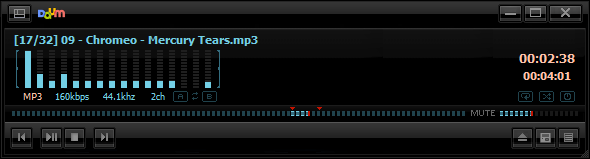
Apatiniame dešiniajame atkurimo modulio mygtukai yra trys. Kairiuoju pelės mygtuku spustelėkite pirmąjį mygtuką, kad atidarytumėte šiuo metu grojamo failo „Windows“ aplanką, dešiniuoju pelės mygtuku spustelėkite jį norėdami gauti išsamų meniu, kurį gali atidaryti grotuvas, įskaitant internetinę kamerą, televizorių ar subtitrai. Vidurinis mygtukas paleidžiamas arba uždaromas valdymo skydelis kairiuoju pelės mygtuko paspaudimu, o dešiniuoju pelės mygtuku atidaromas odos meniu. Galiausiai kairiuoju pelės mygtuku paspaudę dešinįjį mygtuką, atidaromas arba uždaromas grojaraštis.
Neįtikėtinai atrodantis valdymo skydelis leidžia valdyti garso ekvalaizerį, koreguoti vaizdo įrašo parametrus ir fotografuoti ekraną, valdyti subtitrus, atkūrimo parametrus, vaizdo santykį ir vaizdo kadrus.
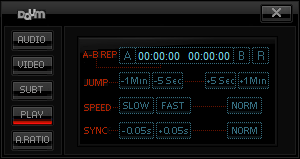
Vaizdo failų leidimas
Vaizdo rėmelis yra pritvirtintas į kairę nuo grojaraščio. Grojaraštį galite uždaryti naudodami atitinkamą mygtuką, esantį vaizdo įrašo rėmelio apačioje dešinėje, arba spustelėdami mažą rodyklės galvutę tarp vaizdo įrašo ir grojaraščio. Norėdami žiūrėti vaizdo įrašą per visą ekraną, dukart spustelėkite vaizdo rėmelį. Galite grįžti dukart spustelėdami dar kartą arba spustelėdami [ESC].

Žaisdami vaizdo įrašą galite paslėpti odą, kad pamatytumėte tik vaizdo rėmelį, spustelėdami mažą piktogramą viršuje, kairėje. Vaizdo rėmelį galite perkelti, o užveskite pelės žymeklį virš viršutinės, apatinės ar dešinės pusės, rodomi atitinkami meniu arba grojaraštis.
![Ar jūsų medijos leistuvas čiulpia? Išbandykite unikalią alternatyvą: „Daum PotPlayer“ [„Windows“] „Daum PotPlayer“ vaizdo rėmelis](/f/ee984a3c1c929b061a568ba3429cea13.png)
Aukščiau parodytas vaizdo įrašų atkūrimo meniu yra gana nedidelis. PCM leidžia keisti garso kanalus. „NV12“ turi visus valdiklius, skirtus judėti vaizdo įraše, įskaitant kadrus po kadrus, subtitrus ar tam tikrus kadrus.
![Ar jūsų medijos leistuvas čiulpia? Išbandykite unikalią alternatyvą: „Daum PotPlayer“ [„Windows“] „Daum PotPlayer“ perkelti rėmeliai](/f/e87baef56905eabb13a1923e19f24983.png)
Kairiuoju pelės mygtuku spustelėkite [i] mygtukas įjungia / išjungia OSD, o dešiniuoju pelės mygtuku spustelėjus atidaromas langas su failo informacija. Kairiuoju pelės mygtuku spustelėkite [O] mygtukas užfiksuoja dabartinį kadrą, o dešiniuoju pelės mygtuku spustelėjus atidaromas ekrano fiksavimo meniu. Kiti mygtukai eilutėje taip pat rodo skirtingą elgesį kairiuoju ir priešingu. dešiniuoju pelės mygtuku spustelėkite. Pirmieji trys kontroliuoja garso srautą, subtitrus ir vaizdo įrašų apdorojimą.
Paskutiniai trys yra panašūs, bet skiriasi nuo meniu, rodomo garso atkūrimo lango apačioje. Dešiniuoju pelės mygtuku spustelėjus valdymo skydelio mygtuką, atidaroma išplėstinė valdymo meniu juosta (žr. Ekrano kopiją žemiau). Dešiniuoju pelės mygtuko spustelėjimu grojaraščio mygtukas sujungiamas ir atskiriamas grojaraštis nuo vaizdo įrašo rėmelio.

Atminkite, kad grojant vaizdo įrašui dešiniuoju pelės mygtuku spustelėjus grojaraščio albumus bus rodomas kitas platus meniu, tačiau tik tada, kai grojaraštis bus sujungtas su vaizdo rėmeliu. Tai tas pats meniu, kuris atidaromas, kai dešiniuoju pelės mygtuku spustelėkite ekraną, nurodantį failo formatą [AVI aukščiau esančioje ekrano kopijoje].
Verdiktas
„Daum PotPlayer“ yra universalus ir išsamus daugialypės terpės grotuvas, panašiai kaip jo didysis brolis KMPlayer. Kai kurios jo funkcijos nėra iškart intuityvios, pavyzdžiui, skirtingas mygtukų elgesys kairiuoju ar dešiniuoju pelės mygtuku spustelėkite. Tačiau tai taip pat pabrėžia žaidėjo gylį. Nors iš pradžių sąsaja leidžia grotuvui atrodyti supaprastintam, daugybė meniu, paslėptų po keliais kruopščiai išdėstytais mygtukais, atskleidžia papildomas funkcijas, kurios palieka kelias užklausas atviras. Taigi kartu paėmus, „PotPlayer“ yra daugialypės terpės grotuvas žmonėms, kurie tikisi visiško valdymo, mėgaujasi unikaliomis sąsajomis ir neprieštarauja tyrinėti.
Kokia jūsų patirtis su žiniasklaidos grotuvais? Kuris yra jūsų mėgstamiausias ir kaip lygina „PotPlayer“?
Tina apie vartotojų technologijas rašo daugiau nei dešimtmetį. Ji turi gamtos mokslų daktaro laipsnį, diplomą iš Vokietijos ir magistro laipsnį iš Švedijos. Jos analitinė padėtis padėjo jai tobulėti kaip „MakeUseOf“ technologijų žurnalistei, kur ji dabar vadovauja raktinių žodžių tyrimams ir operacijoms.

